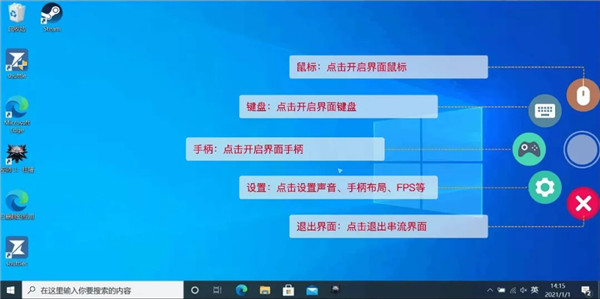
软件介绍
shuttle(手机控制电脑的远程软件)此应用程序旨在为您分享将远程(高端)计算机主机与当前主流(低端)移动智能手机连接的能力。让您体验在移动设备上玩3A游戏或每日在线办公的友好体验。
软件特色
1、通过串流的方式在手机控制电脑,在床上就可以控制电脑玩游戏2、可以直接显示电脑全部内容,电脑上的操作都在手机执行
3、在手机同步显示电脑桌面,在右侧显示控制台
4、通过无线连接设备,扫码就可以连接您的电脑
5、可以控制笔记本电脑,可以在电脑播放音乐,可以玩高质量游戏
6、在同一个网络环境下,让您享受高画质的同时,近乎感受不到操控的延迟
安装方法
1、打开Shuttle-Setup-Win10-x64-v1.5.0.exe直接安装软件,点击下一步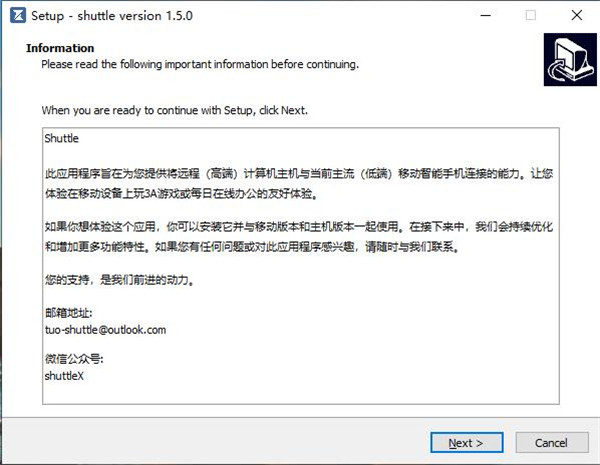
2、设置软件的安装地址【C:\Program Files (x86)\shuttle】
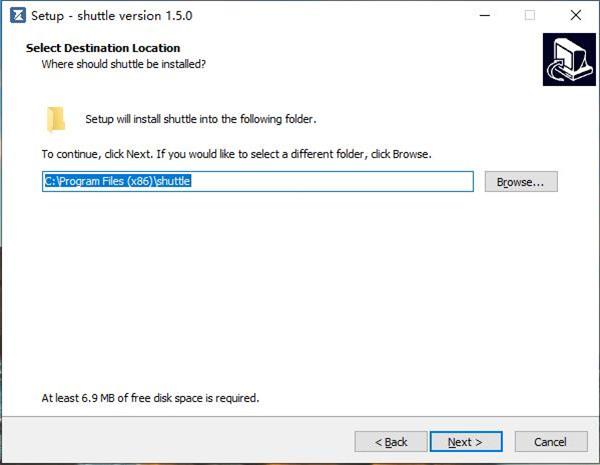
3、提示软件的快捷方式设置
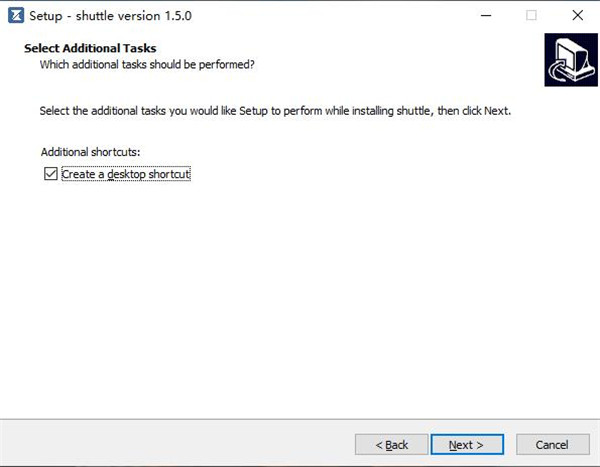
4、提示软件的安装设置内容,点击安装
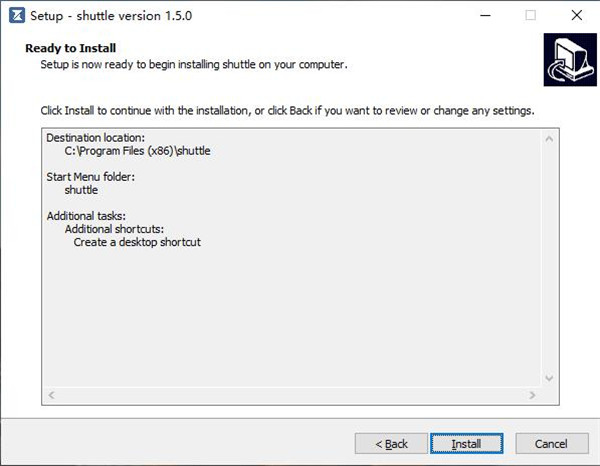
5、正在安装shuttle软件,等待安装结束
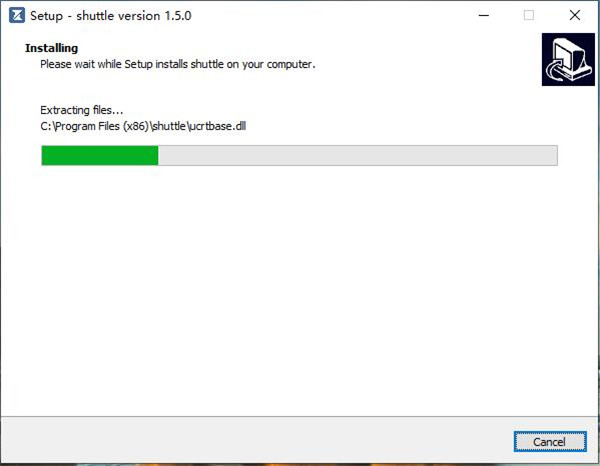
6、提示安装完毕,点击finish结束安装
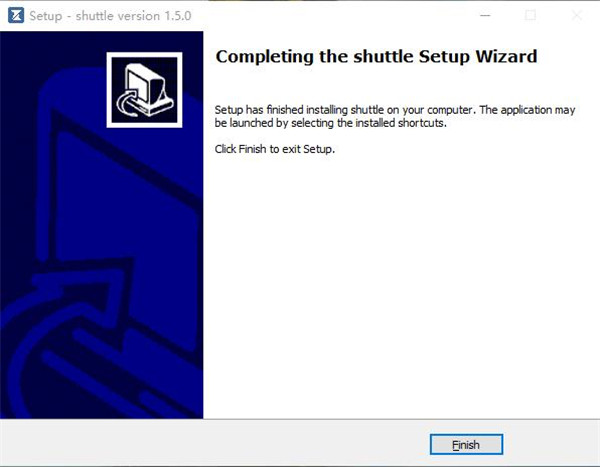
7、启动shuttle提示连接,在手机打开shuttle软件扫描就可以连接
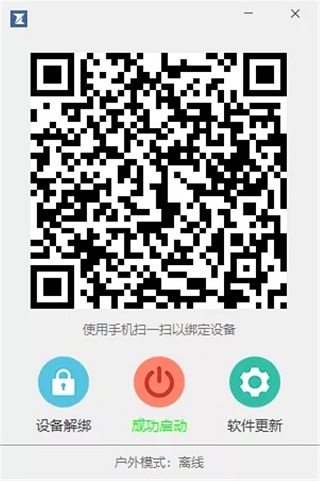
Shuttle软件使用教程
1、在知识兔进行下载与解压,得到该文件,分别安装电脑与手机端程序,如下图。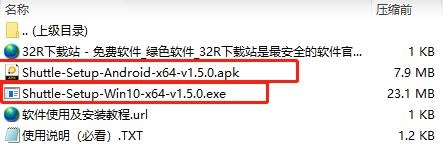
2、打开手机端 Shuttle ,使用本机号码一键登录。
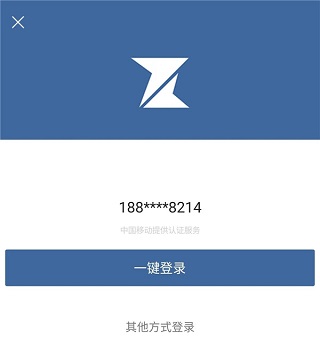
3、打开 PC 端 Shuttle ,应用默认为「成功启动」。
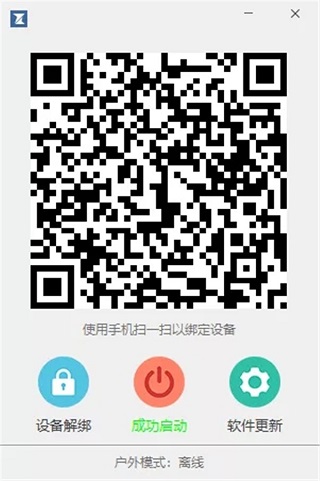
4、使用手机端 Shuttle 「添加设备」或左上角「扫码」功能,扫描 PC 端 Shuttle 主界面二维码,绑定设备。
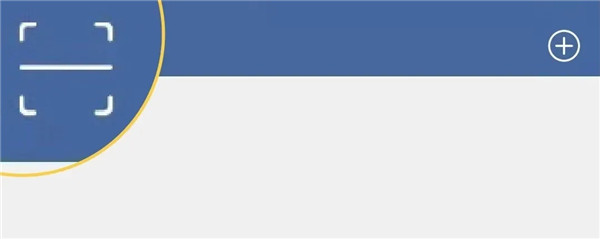

5、绑定完成后,设备列表显示主机状态「局域 在线」。
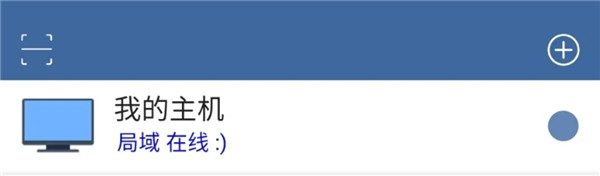
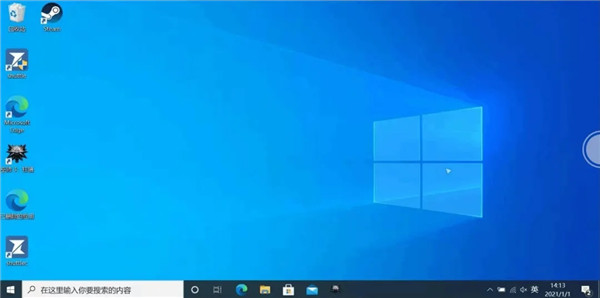
6、点击屏幕右侧居中的控制台图标,设置界面模式。

Shuttle软件功能详细
1、shuttle分享手机控制电脑功能,直接在手机显示电脑画面2、可以查看当前的电脑内容,可以在手机控制鼠标和键盘
3、支持开启界面鼠标,支持开启界面键盘,直接在手机使用键盘工作
4、可以在手机上点击电脑桌面的文件,打开电脑桌面的游戏
5、可以在手机上控制连接电脑的手柄玩游戏
6、分享声音设置功能,可以对当前设备的声音调整
7、分享手柄布局设置,将虚拟的手柄显示在手机
8、支持画面质量设置,调整FPS参数,让画面刷新率更高
下载体验
